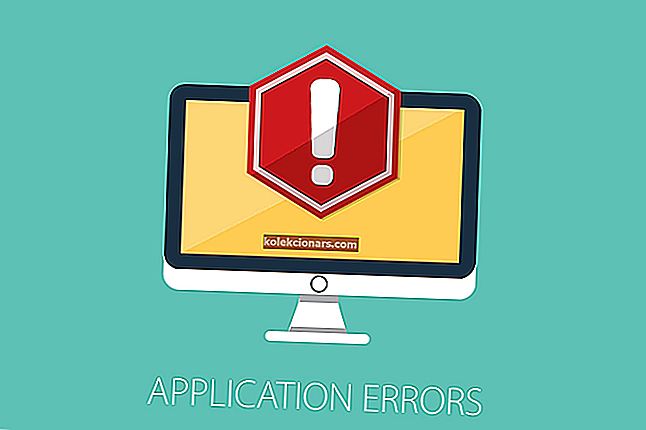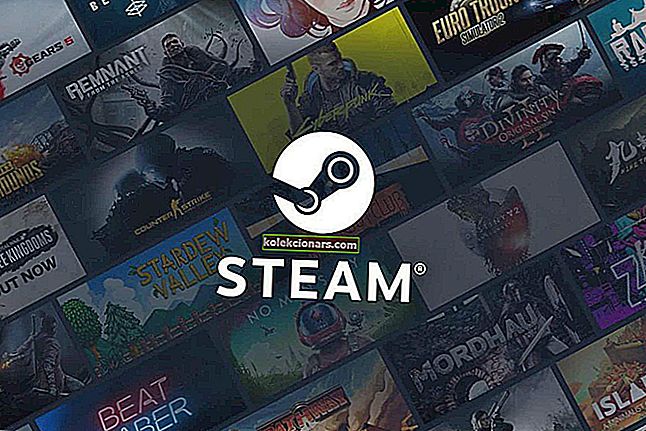- For at bekæmpe piratkopiering implementerede Adobe den ægte softwareintegritetstjeneste.
- Hvis du får den Adobe-software, du bruger, er ikke en ægte meddelelse på trods af at du ejer en legitim Adobe Suite, skal du prøve at fjerne integritetstjenesten via Jobliste.
- Ikke sikker på, hvordan du bruger dette værktøj? Det er nemt - tjek denne super enkle Task Manager Guide.
- For flere nyttige tip, husk at Adobe Troubleshooting Hub er her for at hjælpe.

Adobe Suite er en af de mest komplette redigeringspakker til video / foto, som du kan bruge. Det leverer mange funktioner i flere apps, og de er alle meget intuitive og brugervenlige.
I de seneste udgivelser begyndte Adobe at implementere Adobe Genuine Software Integrity mere aggressivt. Dette er beregnet til at modvirke piratkopiering og holde bedre styr på ægte brugere.
Adobe Premiere eksporterer ikke video? Sådan løser du det.
Men for nylig, flere og flere Windows 10 brugere rapporteret dette budskab: Den Adobe-software, du bruger, ikke er ægte.
Desuden ser det ud til, at meddelelsen vises på skærmen, selvom de har købt legitime kopier af Adobe-produkter.
Dette problem gælder både Windows og Mac, og i dag tager vi en knæk for at løse det for alle Windows 10-brugere derude.
Hvordan slipper du af Adobe-software, du bruger, ikke er ægte ?
1. Sørg for, at din softwareversion er ægte
For de læsere, der ikke har et officielt Adobe-produkt eller en produktsuite, anbefaler vi at downloade den nyeste version fra det officielle produkts webside og installere den, inden du begynder at foretage ændringer på din pc.
Her er listen over Adobe-produkter og linkene til deres officielle sider:
| Adobes produktnavn | Download link (klikbar) |
|---|---|
| Adobe Acrobat Reader DC | Officielt webside-link |
| Adobe After Effects | Officielt webside-link |
| Adobe Dreamweaver | Officielt webside-link |
| Adobe InCopy | Officielt webside-link |
| Adobe Animate | Officielt webside-link |
| Adobe Audition | Officielt webside-link |
| Adobe Bridge | Officielt webside-link |
| Adobe Captivate | Officielt webside-link |
| Adobe Creative Cloud | Officielt webside-link |
| Adobe Illustrator | Officielt webside-link |
| Adobe InDesign | Officielt webside-link |
| Adobe Lightroom | Officielt webside-link |
| Adobe Photoshop | Officielt webside-link |
| Adobe Premiere Pro | Officielt webside-link |
| Adobe Spark | Officielt webside-link |
2. Slet alle forekomster af Adobe Genuine Software Integrity
Den mest succesrige løsning blandt brugerne er at slette og fjerne alle forekomster af softwaren, der er ansvarlig for pop op-meddelelsen.
Hvordan kan jeg deaktivere Adobe Genuine Software Integrity på Windows 10?
- Fjern Adobe Genuine Software Integrity Service via Jobliste
Du kan nemt deaktivere det i Jobliste. I de fleste tilfælde skal du også slette procesmappen. Hvis det ikke gør tricket, skal du fjerne det gennem CMD og derefter deaktivere Adobe Updater Startup Utility.
For at gøre netop det skal du følge vejledningen nedenfor.
- Tryk på Ctrl + Alt + Del for at åbne Jobliste .

- Find Adobe Genuine Integrity-tjenesten i fanen Processer, højreklik på den, og vælg Åbn filplacering . Det skal åbne en mappe ved navn AdobeGCIClient .
- Når placeringen er åbnet, skal du gå tilbage til Task Manager, klikke på Adobe Genuine Integrity-processen og derefter trykke på End Task .
- Derefter skal du slette AdobeGCIClient-mappen, der er åben i trin 2.
- Genstart computeren, og kontroller, om problemet er væk.
Hvis problemet stadig eksisterer, og efter at mappen blev gendannet, skal du i stedet for at slette det prøve at omdøbe det til noget lignende.
Alternativt kan du gøre det samme, men på en mere avanceret måde, der garanterer fuldstændig fjernelse af Adobe Genuine Software:
- Fjern Adobe Genuine Software Integrity Service via CMD
For at slette tjenesten skal du skrive cmd i Windows-søgefeltet, højreklikke på resultatet og vælge Kør som administrator .

Skriv derefter sc i AGSService i cmd og tryk Enter.
For at fjerne mappen skal du gå til
C:Program Files(x86)\CommonFiles\AdobeAdobeGCClientog slet det.
Fjern Adobe Updater Startup Utility
For at fjerne mappen skal du gå til
C:Program Files(x86)\Common Files\AdobeOOBEPDAppUWAog slet det.
- For at slette tjenesten skal du skrive cmd i Windows-søgefeltet, højreklikke på resultatet og vælge Kør som administrator .

- Skriv derefter i cmd sc delete AAMUpdater og tryk Enter.
- For at fjerne opgaven skal du skrive Task Scheduler i Windows-søgefeltet og trykke på enter.
- Find og slet nu AdobeAAMUpdater- opgaven.
Sidd du fast, var der et problem med at oprette forbindelse til Adobe online ? Løs dette på ingen tid med denne nemme guide.
Hvis du fulgte trinene korrekt, skal Adobe-softwaren, du bruger, ikke være en ægte pop op-meddelelse på Windows 10, og du skal kunne fortsætte dit arbejde uden afbrydelser.
For andre spørgsmål eller en anden løsning på problemet, skal du bare nå til kommentarfeltet nedenfor, så ser vi sikkert.
Redaktørens bemærkning: Dette indlæg blev oprindeligt offentliggjort i maj 2019 og er siden blevet moderniseret og opdateret i august 2020 for friskhed, nøjagtighed og omfattende.